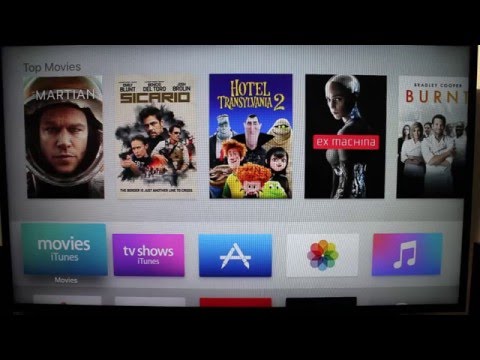
Se você deseja consolidar seus controles remotos e controlar o volume de sua TV usando o controle remoto da Apple TV, veja como configurar isso facilmente.
O set-top box da Apple TV não tem seu próprio volume, então se você quiser aumentar o volume de um filme que está assistindo, você terá que pegar o controle remoto da sua TV e transformá-lo dessa maneira, a menos que você configure seu controle remoto da Apple TV para fazê-lo.
Um grande aborrecimento que encontrei ao usar minha nova Apple TV foi que eu começava um filme, mas o volume seria muito alto ou muito baixo.
Leia: 34 dicas e truques da Apple TV
Então, eu teria que pegar o controle remoto da TV para alterar o volume, mas na verdade você pode ajustar o volume usando o controle remoto da Apple TV, graças a alguns novos botões dedicados de volume no controle remoto.
Veja como controlar o volume da sua TV com o controle remoto da Apple TV.

A primeira coisa que você deve verificar é se a sua televisão tem ou não recursos HDMI-CEC e, se isso acontecer, certifique-se de ativá-la.
HDMI-CEC é uma tecnologia que permite que a sua Apple TV (e outros decodificadores e dispositivos) envie comandos para sua televisão através do cabo HDMI que está conectado entre eles. Então, ao ativar o Apple TV, você também pode ligar a TV automaticamente. Além disso, colocar o Apple TV em repouso também pode desligar automaticamente a TV.
Se a sua TV tiver HDMI-CEC, não será necessário configurar nada na sua Apple TV para que o controle remoto da Apple TV ajuste o volume da sua TV, além de garantir que tudo esteja definido como Auto nos passos abaixo.
Se sua TV não tiver HDMI-CEC, você precisará configurar manualmente seu controle remoto da Apple TV para trabalhar com o volume da sua TV, mas é muito fácil de fazer.
Na sua Apple TV, navegue até Configurações> Remotos e Dispositivos> Controle de Volume.
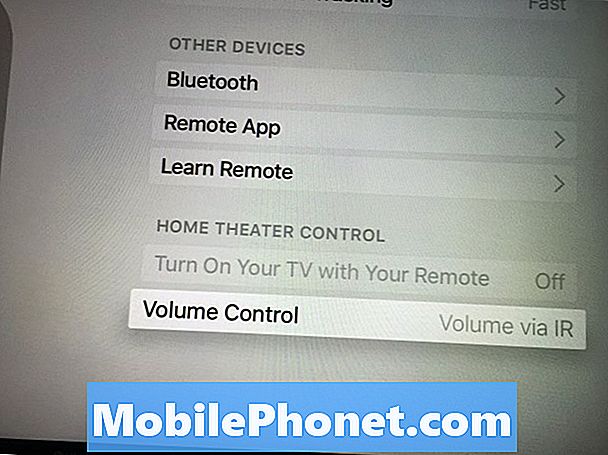
A partir daqui, selecione Volume via IR, ou se você tiver um receptor de áudio, selecione Receptor via IR. Se você planeja usar o HDMI-CEC, selecione Auto.
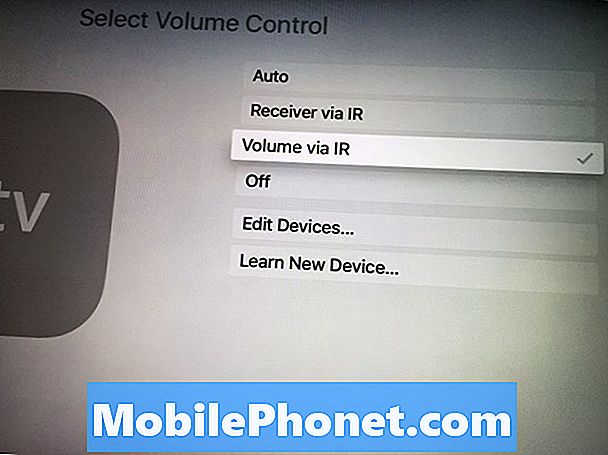
Em seguida, vá até Aprenda novo dispositivo. Você pode simplesmente ir direto para essa opção e, depois de configurá-la, o Apple TV selecionará automaticamente uma das opções de IR acima.
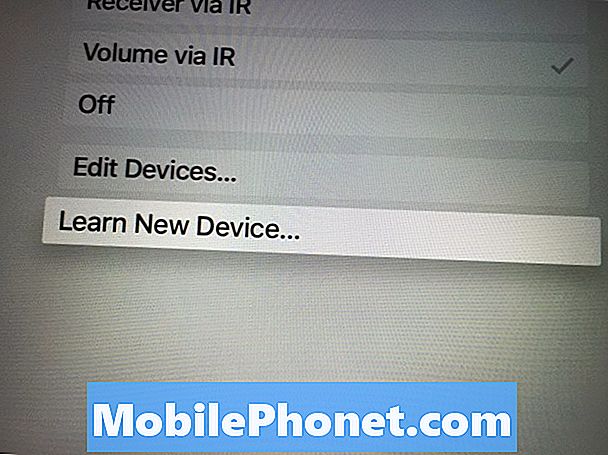
A partir daqui, pegue o controle remoto que controla o volume da sua televisão e aponte-o para a Apple TV enquanto mantém pressionado o botão para aumentar o volume. Faça isso até que a barra de progresso seja preenchida. Você fará o mesmo com o botão de diminuir o volume.
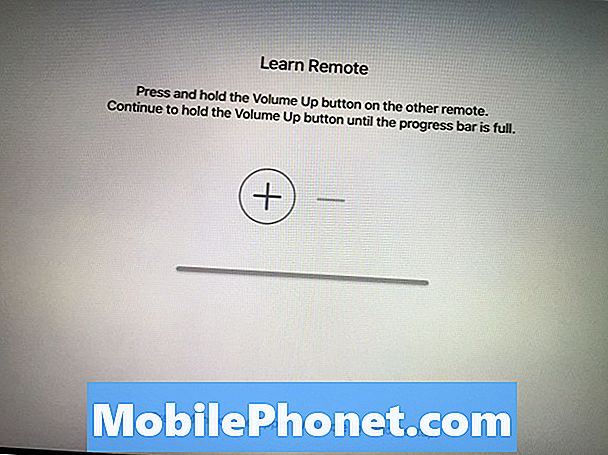
Se ele não responder, tente tocar nos botões de volume com muita rapidez. Eu tive que fazer isso para o meu controle remoto e funcionou muito bem. No entanto, seu controle remoto pode ter um sinal de infravermelho que o Apple TV não conseguirá ler. Nesse caso, você está sem sorte.
Caso contrário, depois de detectar os botões aumentar volume e diminuir volume, será bom ir. Agora você pode usar os botões de volume no controle remoto do Apple TV para controlar o volume de sua televisão.


